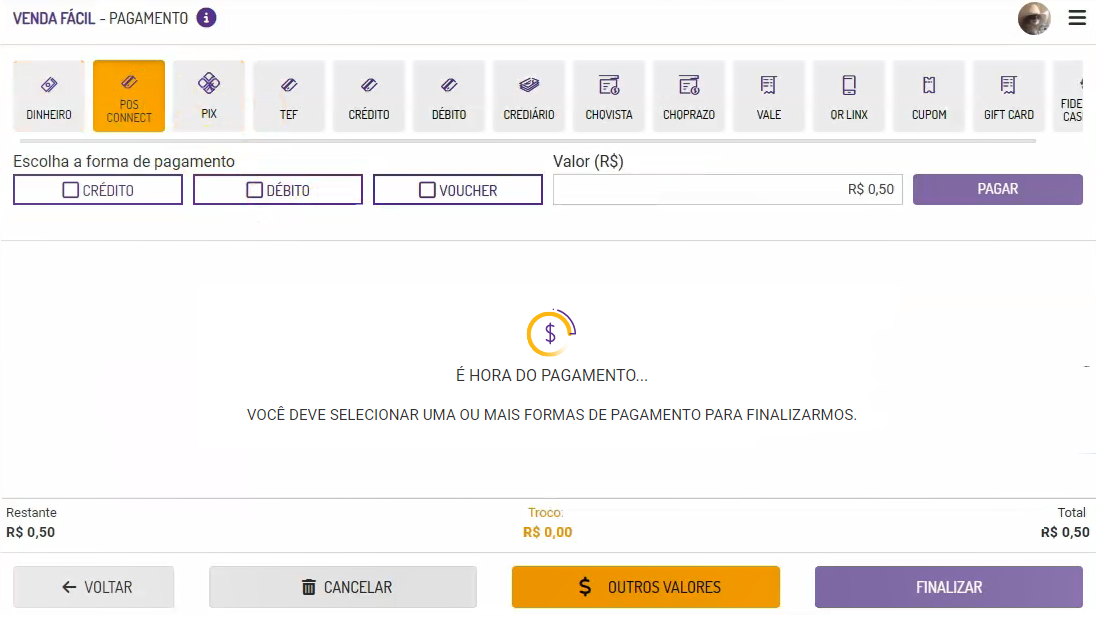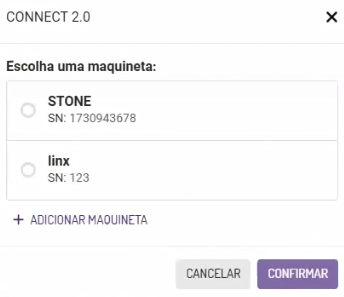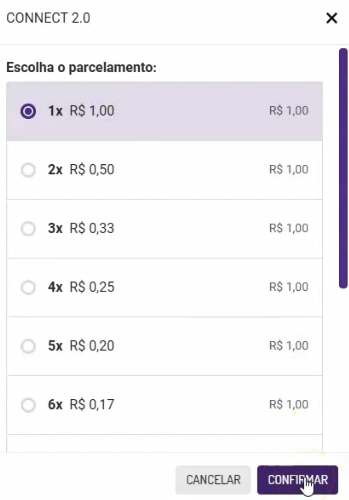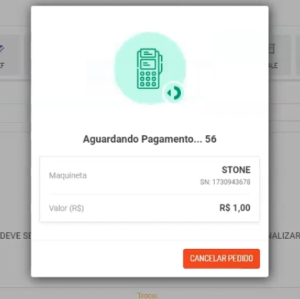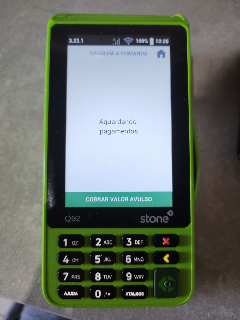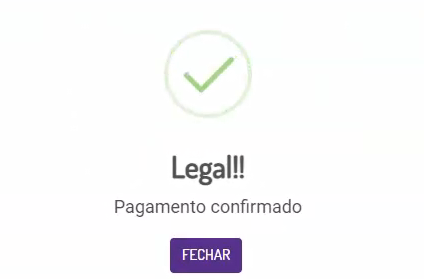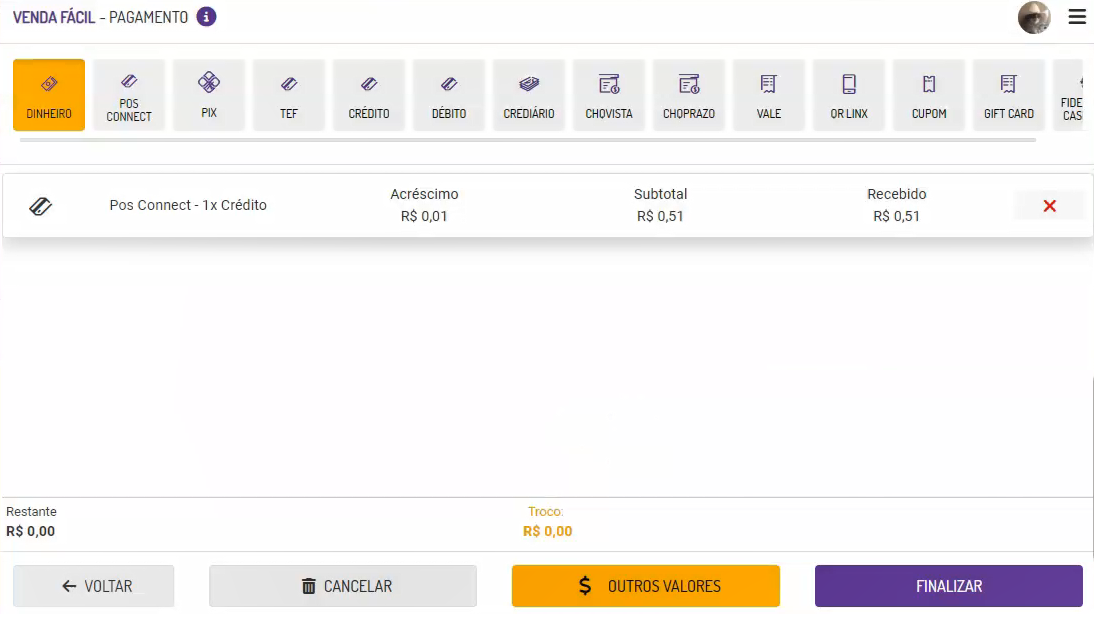Pedido Direto
Como o próprio nome já sugere, esse é o fluxo de venda direta. Ao realizar uma venda, o sistema cria um pedido a ser pago diretamente em um POS (maquininha) integrado. Nesse caso a maquininha fica aguardando a criação dessa cobrança direcionada a ela e ao receber um pedido, automaticamente a tela de pagamento é aberta para realizar a transação. O fluxo ao realizar pagamento ou cancelamento de transações é idêntica à Listagem de pedidos após seleção do pedido. A diferença é que nesse fluxo ao invés de criar vários pedidos para serem finalizados na maquininha, o sistema efetua uma venda direta e envia um pedido para ser finalizado no decorrer da venda.
Venda Fácil
Após selecionar os produtos da venda e o cliente e prosseguir para a tela de pagamento, será possível selecionar o plano de pagamento POS Connect.
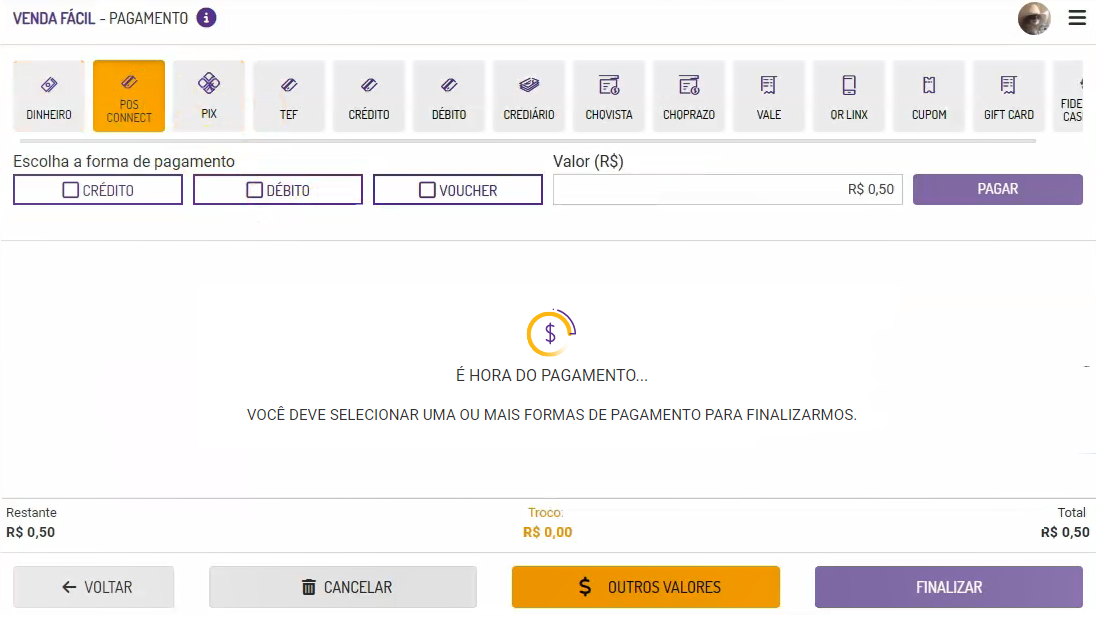
Em seguida deverá escolher a forma de pagamento: Crédito, Débito ou Voucher. Insira o valor a ser pago e clique em "Pagar". Será exibida primeiro a tela para selecionar a maquineta onde será realizado o pagamento.
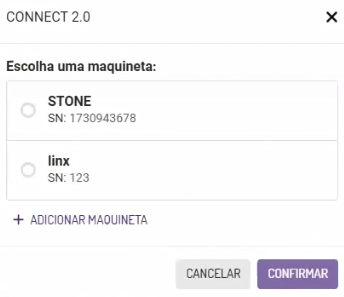
Em seguida poderá selecionar o número de parcelamento.
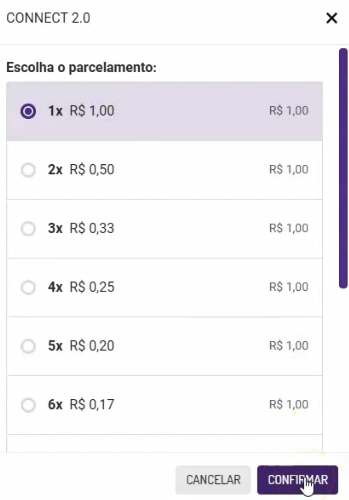
Ao confirmar as informações, será feita a comunicação entre o PDV e a maquineta para o pagamento através da API do Connect 2.0.
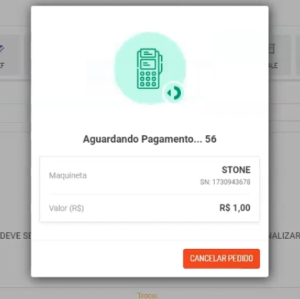
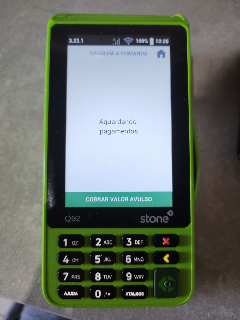
Conforme o pagamento for aprovado na maquininha, será exibida uma mensagem no VF.
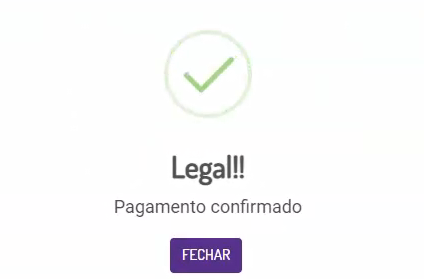
Ao fechar a janela, a forma de pagamento será incluída na tela.
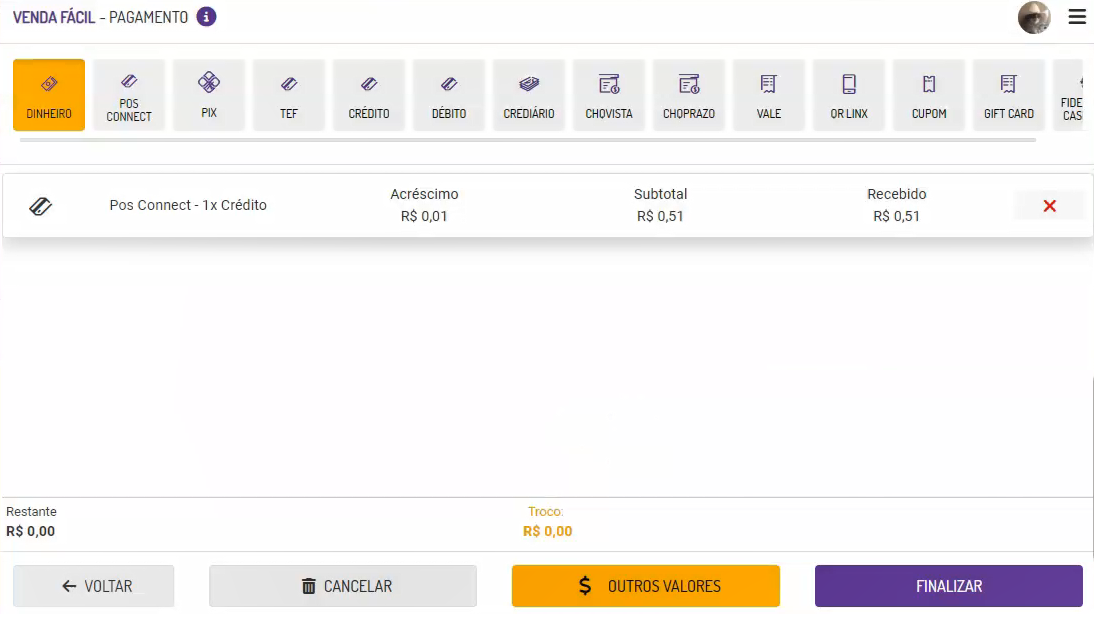
POS
Após selecionar os produtos da venda e o cliente e prosseguir para a tela de pagamento, será possível selecionar o plano de pagamento POS Connect.

Em seguida deverá escolher a forma de pagamento: Crédito, Débito ou Voucher. Insira o valor a ser pago e clique em "Ok". Será exibida a tela para selecionar a maquineta onde será realizado o pagamento e o número de parcelamento.
Em seguida deverá escolher a forma de pagamento: Crédito, Débito ou Voucher. Insira o valor a ser pago e clique em "Pagar". Será exibida primeiro a tela para selecionar a maquineta onde será realizado o pagamento.
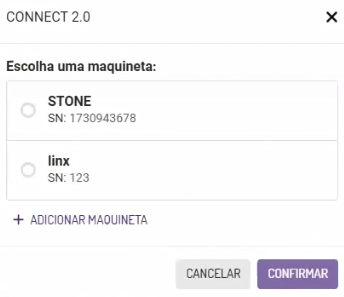
Em seguida poderá selecionar o número de parcelamento.
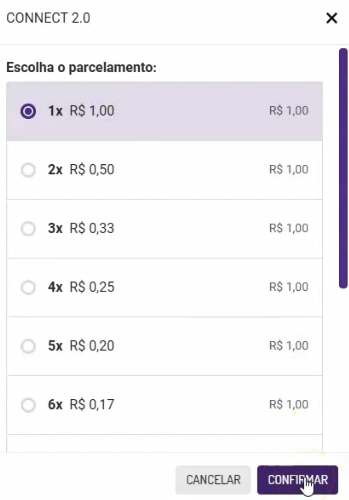
Ao confirmar as informações, será feita a comunicação entre o PDV e a maquineta para o pagamento através da API do Connect 2.0.
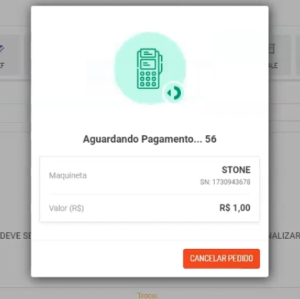
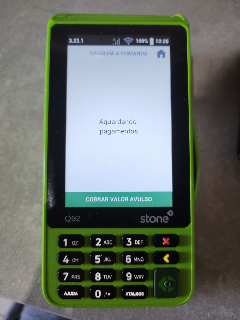
Conforme o pagamento for aprovado na maquininha, a venda será concluída no POS.